一步一步学用3DsMax制作立体鲜花(4)
来源:达达派 作者:佚名 发布时间:2009-10-20 18:46:50 网友评论 0 条
12、下面我们来制作花蕊,首先在前视图中绘制一条圆滑的曲线,进入点的次物体层级中,勾选渲染项下的在渲染中启用和在视口中启用选项,设置径向厚度为3,如下图所示。

13、返回物体层级中,在线上单击鼠标右键,选择转换为/转换为可编辑多边形,然后在修改命令面板中进入点的次物体层级中,使用缩放工具将花蕊的顶部调整成花药的形状,如下图所示。

14、下面我们来调节轴心,轴心的调节大家可以参照前面花瓣轴心的调节。单击进入层次命令面板中,单击仅影响轴按钮,将坐标轴归零,即在屏幕下方的坐标轴窗口中都输入0,调节成型后,退出到物体层级,然后像阵列花瓣一样,阵列花蕊,完成后的效果如下图所示。
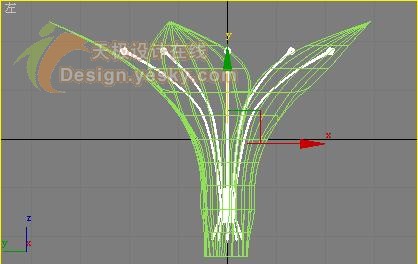
- 2009-10-20
- 2010-08-17
- 2009-10-20
- 2009-10-20
- 2009-10-20
- 2009-04-17
- 2009-10-20
- 2009-10-20
- 2010-08-17
- 2009-10-20
- 2010-08-17
- 2009-10-20
- 2009-10-20
- 2009-10-20
- 2009-03-30
关于我们 | 联系方式 | 广告服务 | 免责条款 | 内容合作 | 图书投稿 | 招聘职位 | About CG Time
Copyright © 2008 CGTime.org Inc. All Rights Reserved. CG时代 版权所有